Chromebookの魅力って何でしょう?特長ってなんでしょう?
今まで色々な表現をしてきました。ただ、こればかりは何が分かりやすくて、腑に落ちやすいのかは分かりません。それぞれに用途も環境も異なるからです。だからどうしても「とりあえず一度実際に使ってみてよ」と言わざるを得ない。それが一番分かりやすいからです。ただ、それでも実際に使ってみて、よく分からない、という方もいると思います。
私がChromebookに惹かれる一番の魅力であり特長は「気楽さ」です。ほら、また訳わからない感覚論になりました。ただ、それでは読まれているあなたには分かりにくいと思うので、ちょっと今回はこんな例を挙げてみたいと思います。
あなたのPCで試してほしい、こんなシンプルな実験。
次のことをちょっと今お持ちのPCで試してみてほしいな、と思います。
- Googleスプレッドシートを起動。
なるべく列を多く見渡したいので、横長の長方形で開いてください。 - Googleドキュメントを起動。
こちらは文章をなるべく長く眺めたいので縦長の長方形で開いてください。 - Googleフォトを起動。
中から写真を幾つか編集して実際に使いたいので、画面の空いているスペースにうまく3×3枚程度表示できるくらいの大きさで配置してください。 - Googleドライブを起動。
参照しながら、必要なファイルを幾つか整理したいので、同じく空いているスペースにうまくサイズを小さくして配置してください。
恐らくあなたのPCでも普通に出来ると思います。普段使い慣れていない方の場合には多少「あれっ?どこにあったっけ?」と戸惑うかもしれませんが、場所さえ分かればすぐですし、あとは簡単です。
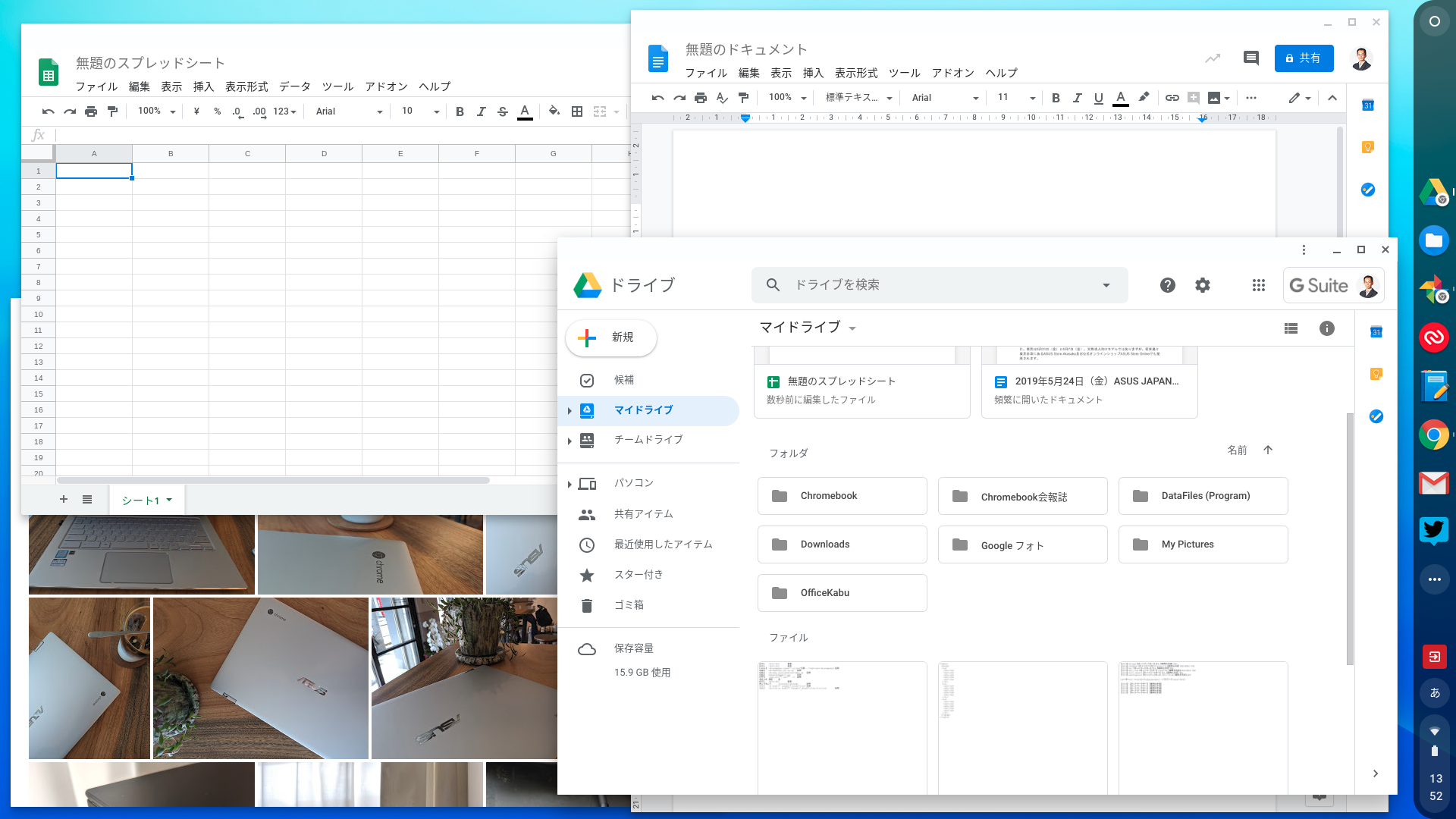
だいたいこんな感じでしょうか。多少配置する位置や大きさは違っていても構いません。解像度によっても見やすさが違ってくると思いますので。
では、次に、それらのウィンドウを一旦すべて閉じてください。その上で、もう一度それぞれを先ほどと同じウィンドウの大きさで開いてください。
どうでしょうか?結構簡単に出来ました?ちなみに今私がこの文章を書いているChromebook、C434TAだと、こんな感じです。
すべてシェルフに固定していたら、それぞれのアイコンをクリックするだけ。もし固定していなければ、
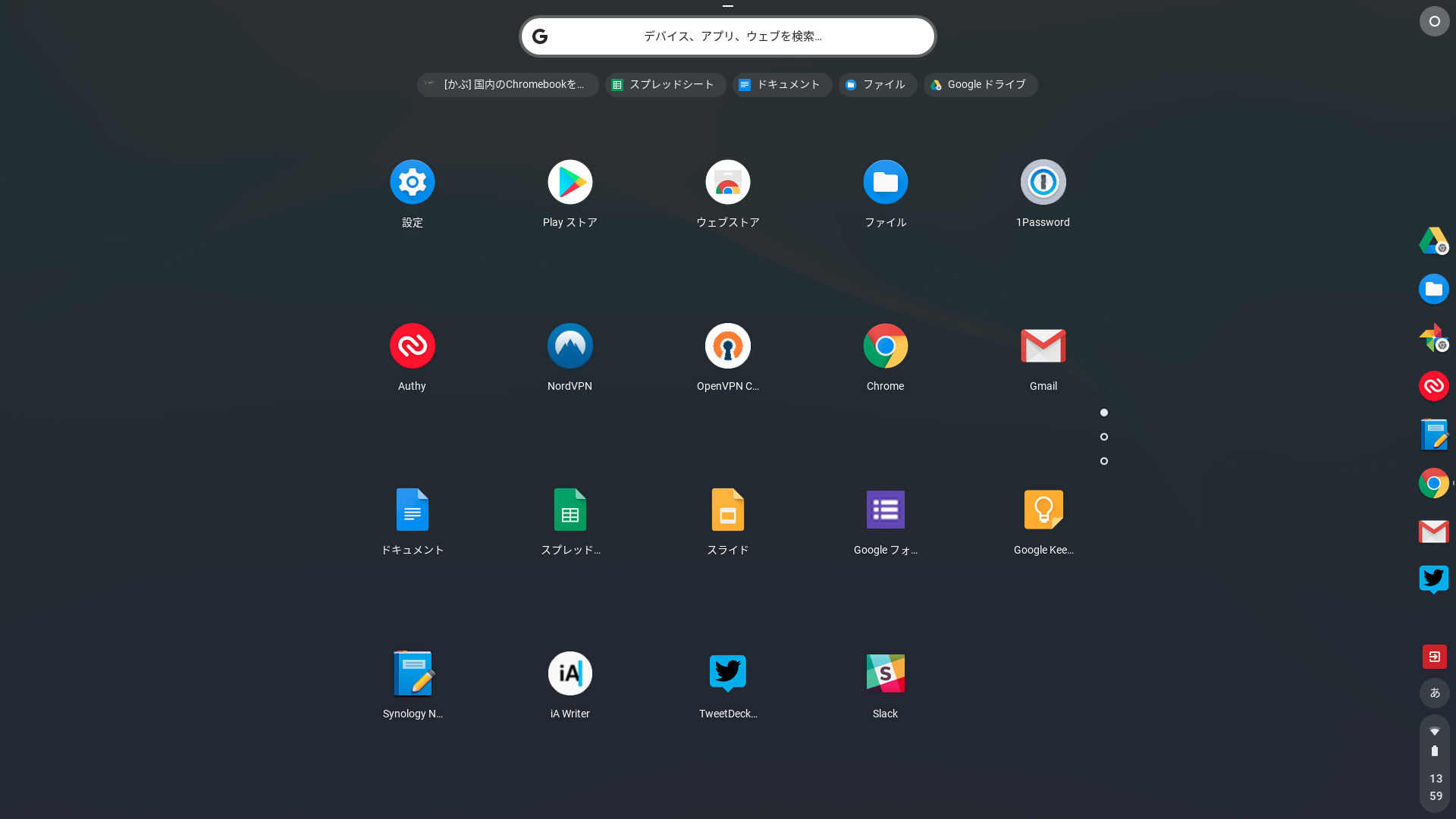
アプリのメニューからそれぞれのアイコンをクリックするだけです。
えっ?ちょっとムッとされました?そんなの、私だって最初から分かってればショートカット作っておけば同じだ?ではちょっとやってみて欲しいのです。同じように出来ますか?
恐らく各アプリ(サービス)毎のウィンドウサイズで手間取ると思うのです。あとは、普段から余程この辺り慣れている方でもないと、恐らくChromeブラウザのタブの一つとしてそれぞれ動いてしまうと思うんですね。それぞれ個別のウィンドウで開くことももちろん出来ますが、その場合もあくまでChromeブラウザが画面上に4つ表示されると思います。それも同じサイズで。
ウィンドウサイズはそれぞれ変更できますが、恐らくあなたはその時に一瞬面倒だと感じられたはず。なぜなら、ウィンドウサイズを変えると、次回起動時にはChromeブラウザはすべてその最後に閉じたウィンドウサイズで起動されてしまうからです。
他OSには出来て、Chrome OSには出来ないこと。たくさんあります。反対に、Chrome OSに出来ることは、他OSでもたいてい出来てしまうんです。ただ、多少手間がかかることがある。それだけです。
確かにChromeブラウザで動いているけれど、その自由度の高さが違います。
「ChromebookはChromeブラウザですべてが動くPC」と思われがちです。(Androidアプリ対応やLinux対応は置いておいて)、そのイメージは半分正解ですが、半分は惜しい。確かにChromeブラウザで動いているのですが、ベースがChromeブラウザである分、他OSにインストールしているChromeブラウザ以上に出来ることの幅(自由度)が違うんです。
先程少し試していただいたことも同じですね。他OSでももちろん普通に出来ます。ただ、Chromebookだと、ウィンドウサイズをアプリごとに個別に決めて、再起動時にも同じ大きさで表示させられたり、ブラウザのタブの一つとしてではなく独立した(まるでアプリのような)ウィンドウで開くことも出来ます。これ、人によっては些細な違いに過ぎないと思うのですが、この辺りのサービスをよく使う方には、この僅かな違いが日々の作業の快適さに大きく影響してきます。
Chromebookにしか出来ないことがあるわけではありません。他OSでも基本的には可能です。ただ、自由度、応用性の高さが違うんですね。
ネットサービスというのは基本的には今までブラウザ中心で、ブラウザ上で動かすのが前提であり、そうしたイメージでした。Chromebookでも基本的には同じなのですが、一瞬ブラウザー上で動かしていることを忘れてしまうくらい、こうしたネットサービスを単独の、独立したアプリのような感覚で使うことが出来るのです。
それは別にAndroidアプリのように、別途開発する必要もなく、単にページを開いて
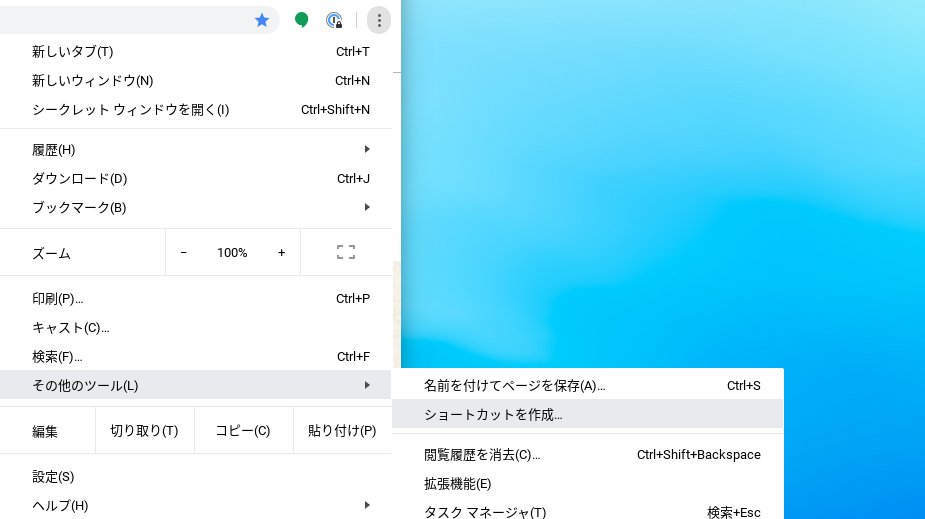
ショートカットを作成、その後、メニュー上から、
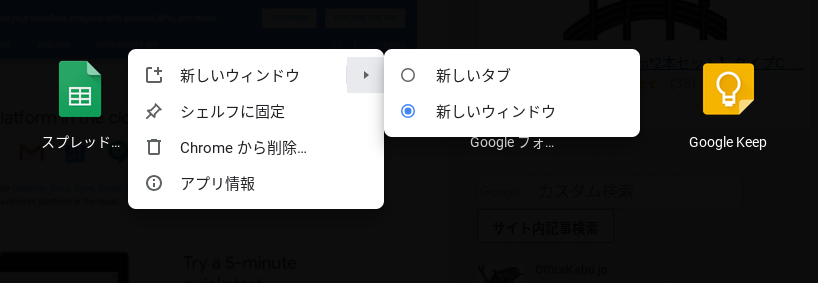
新しいウィンドウで開く、だけです。これで、標準のG Suiteのサービスだけでなく、一般的なページも独立したウィンドウで開きます。
「出来る」「出来ない」の○✕論ではなく、「より楽に出来る」◎の小さな積み重ねが魅力。
今回挙げた例は、そうしたChromebookの特長の1つに過ぎません。決して真新しいことでも、他OSでは絶対真似できないことでもないのです。その点では、
「他OSでは出来る(○)けど、Chrome OSでは出来ない(✕)」
という簡単な○✕論ではないので分かりにくい。むしろ、
「他OSでも出来る(○)けど、Chrome OSだとより意識せず自然に出来る(◎)」
というような違いです。ただ、その分、出来ない(✕)もある。
よく「Chromebookは(例えば)iTunesが使えないから私は使えない」とも言われます。こうした「出来ない(✕)」部分の利用頻度が非常に高い人がChromebookを無理に使おうとすると、ストレスが溜まります。また、そこまでではなくても、頑張って今のPC環境をすべてChromebookに移行させようとして試行錯誤をしようとすると、どこかで力尽きます。何故なら、そうした使い方はそもそも元々のPC環境のほうが合っているからです。
ではそういう人にはChromebookは全く使えないのか、というと、そうは思いません。よくChromebookに興味を持たれた方が「使いこなせるか分からない」と言われるのですが、Chromebookって使いこなすものでもなんでもない。
ただ、今回例に挙げたような、今まで「一応出来る(○)」だった部分が「楽に出来る(◎)」ということが幾つもあるからです。先程の「出来ない(✕)」部分を使う頻度が毎日の方だと辛いかもしれませんが、月1度や半年に1度程度の人であれば、それ以外の時には「より楽に出来る(◎)」ことが当てはまるのであれば、その時はChromebookを使えばより楽になるんじゃないかなぁ、と思っています。だからといって、他OSを使ってはいけないわけではないのですから。

Chromebookの特長や魅力が分かりにくいことの大きな理由の一つが、「出来る(○)」か「出来ない(✕)」かではなくて「出来る(○)」か「より楽に出来る(◎)」かの違いであることが多いことにも原因があるのかな、と思っています。
毎日に占める作業の多くが「より楽に出来る(◎)」ことに当てはまるのであれば、毎日の作業の多くにChromebookを使いながら、時々必要に応じて「出来ない(✕)」ことを他のPCに任せる。もちろん2台持ちが面倒であれば、「より楽に出来(◎)」なくても構わないし、「普通に出来(○)」れば構わないから、「出来ない(✕)こと」がない普段使い慣れているPCを使う、というのもありです。
ただ、この「より楽に出来る(◎)」ことは一度慣れてしまうと結構中毒性があります。人間一度簡単に出来てしまうと、「普通に出来る(○)」では何となく満足しきれなくなってしまうからです。
ちょっと分かりにくい説明だったかもしれませんが、今回はそんな分かりにくいChromebookの特長を例を挙げながら書いてみました。もし良かったら冒頭の例、試してみてくださいね。「もしかしたらこんな使い方も同様じゃないか‥」みたいに想像が膨らんできて、何となくChromebookの特長がつかめるようになるかもしれません。
